制作如图10-20所示“南北桥芯片功能图”,按照题目要求排版后,用Word的保存功能直接存盘。
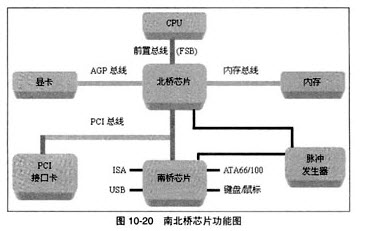
[要求] 功能图中方框必须为三维图形。
注意:如果答案直接粘贴题目附图,本题不得分。
参考答案:
制作出的效果应该跟题目中给出的图形(如图10-20所示)一致。
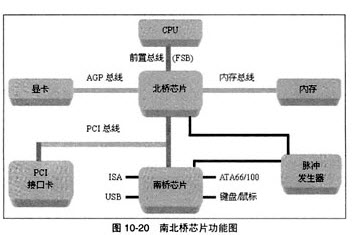
解析:
Word中的圆角矩形、直线绘图工具,三维效果、颜色设置、位置调整等使用以及文本框的操作。
操作的关键步骤如下。
(1) 圆角矩形方框:在Word绘图工具栏中,选取“自选图形”下拉菜单的“基本形状”命令中的圆角矩形来绘制圆角矩形方框。
(2) 三维效果设置:选取绘制的圆角矩形图,单击Word绘图工具栏上的“三维效果样式”对其进行三维效果设置。
(3) 添加文字:在三维的圆角矩形上单击鼠标右键,在弹出的快捷菜单中选择“添加文字”命令,为三维圆角矩形添加文字,设置文字居中对齐,垂直对齐方式可以通过设置段落的段前间距来达到目的。
(4) 复制粘贴:为了免去绘制其他三维圆角矩形的重复工作,可以复制已处理好的三维圆角矩形,粘贴后调整位置、大小,修改相应的文字即可。
(5) 添加连线:用“直线工具”对绘制的矩形进行连接,可以一次将所有的连线都绘制出来。
(6) 对绘制的直线进行设置:可通过按住Ctrl或Shift键,再依次单击选择希望设置成相同格式的各条直线,单击鼠标右键,弹出快捷菜单,选择“设置自选图形格式”命令,在弹出的“设置自选图形格式”对话框中对线条的颜色和线型进行设置;如果位置对齐有问题,可以选取绘图工具栏上“绘图”下拉菜单中的“绘图网格”命令,设置好网格间距和对齐方式再来调整对象的位置。
(7) 添加线条上的文字[说明] 用“文本框”工具添加文字,设置文本框边框线条为“无颜色线条”(去掉边框),如果嫌文本框太大,可以设置文本框内边距全部为0,并且选中“重新调整自选图形以适应文本”。制作好一个图形后,其他的图形可以通过复制粘贴和修改来实现。
